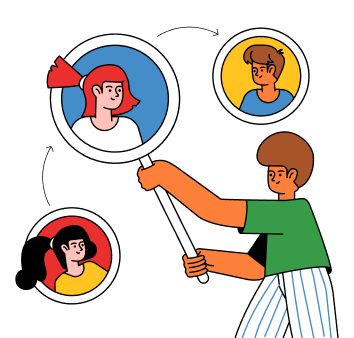Связь задач и подзадач
Как создавать подзадачи и работать с ними
Связи помогают декомпозировать большие и объемные задачи. Подзадачи также, как и родительские задачи имеют исполнителя, дедлайн, метки и другие параметры. С помощью связей можно построить иерархию задач.
Как создать подзадачу
Чтобы добавить подзадачу перейдите в карточку задачи и нажми на кнопку «Добавить подзадачу» в боковой панели меню:
Быстрые действия с подзадачей
Добавление исполнителя
Чтобы добавить исполнителя в подзадаче, нажмите на значок «Исполнитель» и выберите ответственного из списка:
Выбор дедлайна
Чтобы установить дедлайн для подзадачи, нажмите на иконку календаря справа от ее названия.
Карточка подзадачи
В подзадачу можно добавить описание, чек-листы, метки, поля пользователя и другие атрибуты обычной задачи. Но, подзадача связана с родительской задачей и не отображается в списке на доске отдельной карточкой, которую можно перетаскивать по методу канбан, как обычную задачу.
Как выполнить подзадачу
Чтобы выполнить подзадачу используйте следующие способы:
- Внутри родительской задачи проставьте галочку рядом с названием подзадачи, чтобы отметить ее, как выполненную.
- Внутри карточки подзадачи проставьте галочку “Выполнено” в левом верхнем углу, по аналогии как и с другими задачами.
Отображение подзадач в виде таблицы
Подзадачи отображаются в режиме просмотра в виде таблицы. Чтобы открыть список подзадач нажмите на значок < рядом с названием родительской задачи.
При необходимости вы можете фильтровать подзадачи в режиме просмотра в виде таблицы по различным параметрам..
Работайте в командах
Работайте вместе эффективнее! Теперь вы можете создать пространство, чтобы вести общие доски.
Попробовать бесплатно --->